Conas ríomhphoist a chur ar aghaidh le teimpléad in Outlook?
Agus ríomhphoist á gcur ar aghaidh in Outlook, de ghnáth is féidir leat an téacs céanna a chlóscríobh chun d’fhaighteoirí a mheabhrú. Cuir i gcás, maolófar é le do theimpléad sonraithe. Anseo, tabharfaidh an t-alt seo isteach trí bhealach chun ríomhphoist a chur ar aghaidh le teimpléad in Outlook.
Seol ríomhphoist ar aghaidh le teimpléad le Quick Step
Seol ríomhphoist ar aghaidh le teimpléad de réir Sínithe
Seol ríomhphoist ar aghaidh le teimpléad le hiontráil AutoText
- Uathoibriú ríomhphost le Auto CC / BCC, Auto Ar Aghaidh le rialacha; seol Freagra Auto (As Oifig) gan freastalaí malartaithe a bheith ag teastáil...
- Faigh meabhrúcháin cosúil le Rabhadh BCC nuair a thugann tú freagra ar gach duine agus tú ar an liosta BCC, agus Meabhraigh Nuair a bhíonn Ceangaltáin ar Iarraidh le haghaidh ceangaltán dearmadta...
- Feabhas a chur ar éifeachtacht ríomhphoist le Freagra (Gach) Le Ceangaltáin, Auto Cuir Beannacht nó Dáta & Am isteach i Síniú nó Ábhar, Freagair Ríomhphoist Il...
- Sruthlínigh ríomhphost le Ríomhphoist a Athghairm, Uirlisí Ceangail (Comhbhrúigh Uile, Sábháil Uile...), Bain Dúblaigh, agus Tuarascáil Thapa...
 Seol ríomhphoist ar aghaidh le teimpléad le Quick Step
Seol ríomhphoist ar aghaidh le teimpléad le Quick Step
Tabharfaidh an modh seo treoir duit céim thapa saincheaptha a chruthú chun ríomhphoist a chur ar aghaidh le téacs teimpléid sonraithe in Outlook. Déan mar a leanas le do thoil:
1. Sa mail amharc, cliceáil Cruthaigh Nua sa Céimeanna Tapa grúpa ar an Baile cluaisín. Féach an pictiúr:
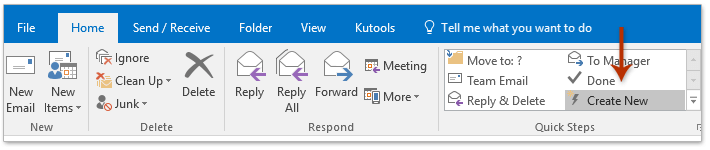
2. Sa bhosca dialóige Edit Quick Step, le do thoil (1) clóscríobh ainm don chéim thapa nua sa Ainm bosca; (2) roghnaigh aghaidh ó na gníomhartha liosta anuas; (3) cliceáil ar an téacs nasctha de Taispeáin Roghanna. Féach an pictiúr:

3. Anois leathnaítear na roghanna i bhfolach. Clóscríobh nó greamaigh téacs an teimpléid saincheaptha isteach sa Téacs bosca, agus ansin cliceáil ar an Críochnaigh cnaipe. Féach an pictiúr:
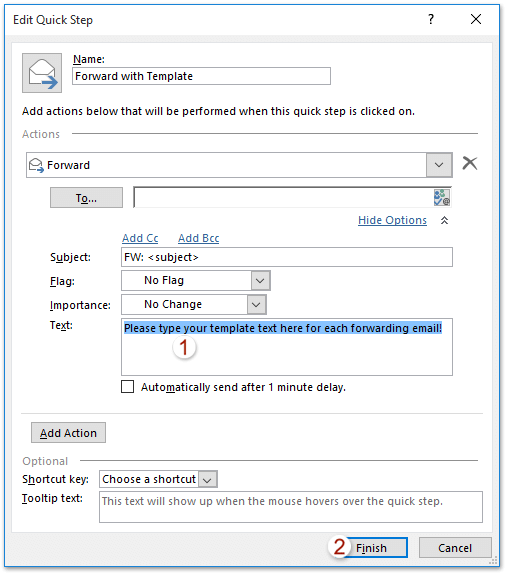
4. Anois cruthaítear an chéim thapa. Roghnaigh an ríomhphost a chuirfidh tú ar aghaidh le teimpléad, agus ansin cliceáil ar an gcéim thapa nua chruthaithe sa Céimeanna Tapa grúpa ar an Baile cluaisín. Féach an pictiúr:
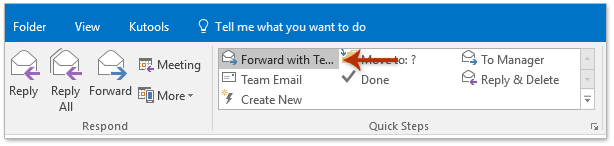
5. Tá an teachtaireacht seolta ag oscailt leis an téacs teimpléid sonraithe. Cum é agus seol é le do thoil.
 Seol ríomhphoist ar aghaidh le teimpléad de réir Sínithe
Seol ríomhphoist ar aghaidh le teimpléad de réir Sínithe
Tabharfaidh an modh seo treoir duit an teimpléad iomlán a shábháil mar shíniú, agus ansin is féidir leat é a chur isteach go tapa in aon ríomhphost cumadóireachta go héasca in Outlook.
1. Sa mail amharc, cliceáil le do thoil Baile > Míreanna Nua > Míreanna Níos Mó > Roghnaigh Foirm. Féach an pictiúr:

2. Sa bhosca dialóige Roghnaigh Foirm, le do thoil (1) roghnaigh Teimpléid Úsáideora sa Chóras Comhad ó na Feach isteach liosta anuas; (2) Roghnaigh an teimpléad sonraithe a chuirfidh tú ar aghaidh leis sa liosta teimpléid; (3) Cliceáil ar an Oscail cnaipe.

3. Anois tá ríomhphost nua leis an teimpléad sonraithe ag oscailt. Cuir an cúrsóir i gcorp na teachtaireachta, brúigh Ctrl + A chun an t-ábhar go léir a roghnú, agus ansin brúigh Ctrl + C eochracha ag an am céanna chun an teimpléad iomlán a chóipeáil.
4. Téigh ar aghaidh chun cliceáil Ionsáigh > Síniú > Sínithe. Féach an pictiúr:
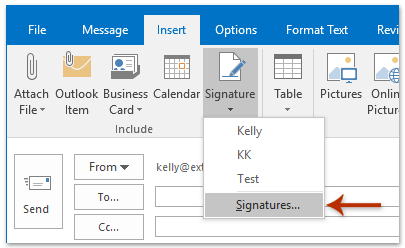
5. Anois tagann an bosca dialóige Síniú agus Stáiseanóireacht amach. Cliceáil le do thoil Nua cnaipe sa Roghnaigh Síniú le cur in eagar alt, clóscríobh ainm don síniú nua agus cliceáil ar an OK cnaipe sa bhosca dialóige Síniú Nua. Féach an pictiúr:
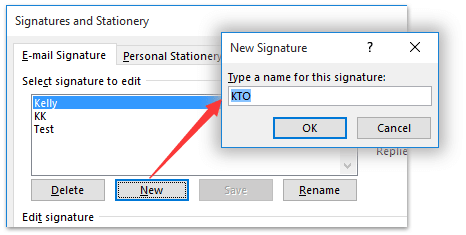
6. Téigh ar aghaidh chun an cúrsóir a chur sa Cuir síniú in eagar bosca, brúigh Ctrl + V eochracha chun an teimpléad a ghreamú, agus ansin cliceáil ar an OK cnaipe. Féach an pictiúr:
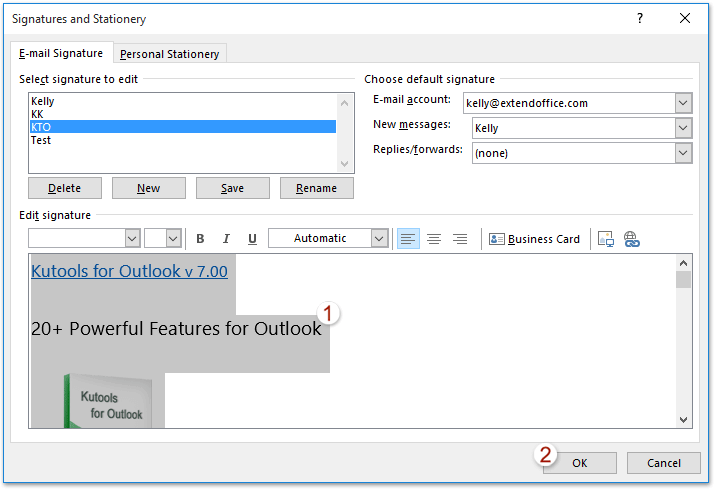
7. Dún an ríomhphost nua gan sábháil.
Go dtí seo cruthaítear síniú leis an ábhar teimpléid. Agus is féidir leat ábhar an teimpléid a chur isteach go héasca in aon ríomhphoist chumadóireachta.
8. Sa mail amharc, roghnaigh an ríomhphost a chuirfidh tú ar aghaidh le teimpléad, agus cliceáil Baile > aghaidh.
9. Sa fhuinneog Teachtaireachta tosaigh, téigh go dtí an comhlacht teachtaireachta áit a gcuirfidh tú ábhar an teimpléid isteach, agus cliceáil Ionsáigh > Síniú > an síniú sonraithe le hábhar teimpléid. Féach an pictiúr:

10. Cum an ríomhphost seolta, agus seol é.
 Seol ríomhphoist ar aghaidh le teimpléad le hiontráil AutoText
Seol ríomhphoist ar aghaidh le teimpléad le hiontráil AutoText
Tabharfaidh an modh seo treoir duit an teimpléad iomlán a shábháil mar iontráil AutoText leis an Téacs Uathoibríoch gné de Kutools for Outlook, dá bhrí sin is féidir leat ábhar an teimpléid a athúsáid go héasca gan ach cliceáil amháin.
Kutools le haghaidh Outlook: Foireann uirlisí Outlook deiridh le níos mó ná 100 uirlis handy. Bain triail as SAOR IN AISCE ar feadh 60 lá, gan aon teorainneacha, gan imní! Leigh Nios mo... Tosaigh Triail Saor in Aisce Anois!
1. Sa mail amharc, cliceáil le do thoil Baile > Míreanna Nua > Míreanna Níos Mó > Roghnaigh Foirm. Féach an pictiúr:

2. Sa bhosca dialóige Roghnaigh Foirm, le do thoil (1) roghnaigh Teimpléid Úsáideora sa Chóras Comhad ó na Feach isteach liosta anuas; (2) Roghnaigh an teimpléad sonraithe a chuirfidh tú ar aghaidh leis sa liosta teimpléid; (3) Cliceáil ar an Oscail cnaipe.

3. Anois cruthaítear ríomhphost nua leis an teimpléad sonraithe. Cuir an cúrsóir i gcorp na teachtaireachta, brúigh Ctrl + A chun ábhar iomlán an teimpléid a roghnú, agus ansin cliceáil ar an Cuir cnaipe ![]() sa Téacs Auto pána. Féach an pictiúr:
sa Téacs Auto pána. Féach an pictiúr:

4. Sa bhosca dialóige Auto Text popping amach, clóscríobh ainm don iontráil AutoText nua sa Ainm bosca, sonraigh catagóir, agus cliceáil ar an OK cnaipe. Féach an pictiúr thuas.
Go dtí seo tá iontráil AutoText leis an ábhar teimpléid cruthaithe, agus is féidir leat é a chur isteach in aon ríomhphoist chumadóireachta go héasca.
5. Dún an ríomhphost nua gan sábháil, le do thoil.
6. Sa mail amharc, roghnaigh an ríomhphost a chuirfidh tú ar aghaidh le teimpléad, agus cliceáil Baile > aghaidh.
7. Sa fhuinneog ríomhphoist ar aghaidh, téigh chuig an gcomhlacht teachtaireachta áit ar mhaith leat ábhar an teimpléid a chur isteach, agus cliceáil ar an Ionsáigh cnaipe ![]() taobh thiar den iontráil AutoText sonraithe le hábhar teimpléid sa Téacs Auto pána. Féach an pictiúr:
taobh thiar den iontráil AutoText sonraithe le hábhar teimpléid sa Téacs Auto pána. Féach an pictiúr:

8. Cum an ríomhphost seolta le do thoil, agus seol é.
Kutools le haghaidh Outlook: Supercharge Outlook le níos mó ná 100 uirlisí nach mór a bheith acu. Déan tástáil air SAOR IN AISCE ar feadh 60 lá, gan aon teaghráin ceangailte! Leigh Nios mo... Íosluchtaigh Anois!
Taispeántas: freagair / seol ríomhphoist ar aghaidh le téacs teimpléid in Outlook
Leid: San Fhíseán seo, Kutools cuirtear cluaisín le Kutools le haghaidh Outlook. Má theastaíonn sé uait, cliceáil le do thoil anseo triail saor in aisce 60 lá a bheith agat gan teorainn!
 Airteagail gaolmhara
Airteagail gaolmhara
Freagair ríomhphoist le téacs teimpléid in Outlook
Uirlisí Táirgiúlachta Oifige is Fearr
Kutools le haghaidh Outlook - Níos mó ná 100 Gnéithe cumhachtacha chun do Outlook a shárú
🤖 Cúntóir Ríomhphoist AI: Ríomhphoist pro toirt le draíocht AI - aon-cliceáil chun freagraí genius, ton foirfe, máistreacht ilteangach. Trasfhoirmigh ríomhphost gan stró! ...
📧 Uathoibriú Ríomhphoist: As Oifig (Ar fáil do POP agus IMAP) / Sceideal Seol Ríomhphoist / Auto CC/BCC de réir Rialacha Agus Ríomhphost á Sheoladh / Auto Ar Aghaidh (Ardrialacha) / Beannacht Auto Cuir leis / Scoilt Ríomhphoist Ilfhaighteoirí go huathoibríoch i dTeachtaireachtaí Aonair ...
📨 Bainistíocht Ríomhphost: Ríomhphoist a Athghairm go héasca / Bloc Ríomhphoist Scam ag Ábhair agus Daoine Eile / Scrios Ríomhphoist Dúblacha / Cuardach Casta / Comhdhlúthaigh Fillteáin ...
📁 Ceangaltáin Pro: Sábháil Baisc / Baisc Dícheangail / Comhbhrú Baisc / Auto Sábháil / Auto Dícheangail / Comhbhrúite Auto ...
🌟 Draíocht Chomhéadain: 😊Níos mó Emojis Pretty and Cool / Treisiú Do Tháirgiúlacht Outlook le Radhairc Tabbed / Íoslaghdaigh Outlook In ionad Deiridh ...
???? Wonders aon-cliceáil: Freagair Gach Duine le Ceangaltáin Isteach / Ríomhphoist Frith-Iascaireachta / 🕘 Taispeáin Crios Ama an tSeoltóra ...
👩🏼🤝👩🏻 Teagmhálaithe & Féilire: Baisc Cuir Teagmhálacha Ó Ríomhphoist Roghnaithe / Roinn Grúpa Teagmhála ar Ghrúpaí Aonair / Bain Meabhrúcháin Breithlá ...
Thar Gnéithe 100 Fan le do Thaiscéalaíocht! Cliceáil Anseo le Tuilleadh Amach.

